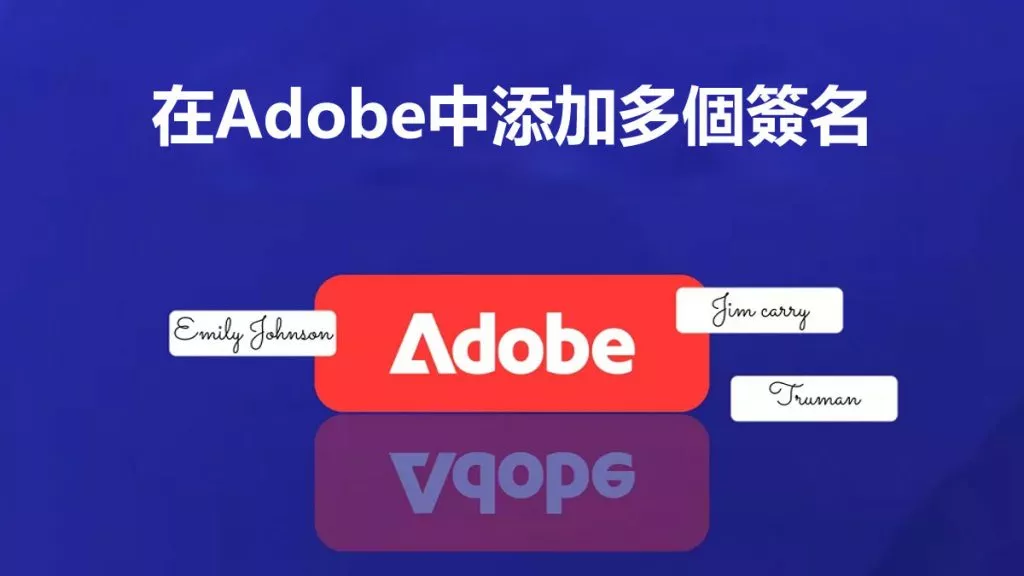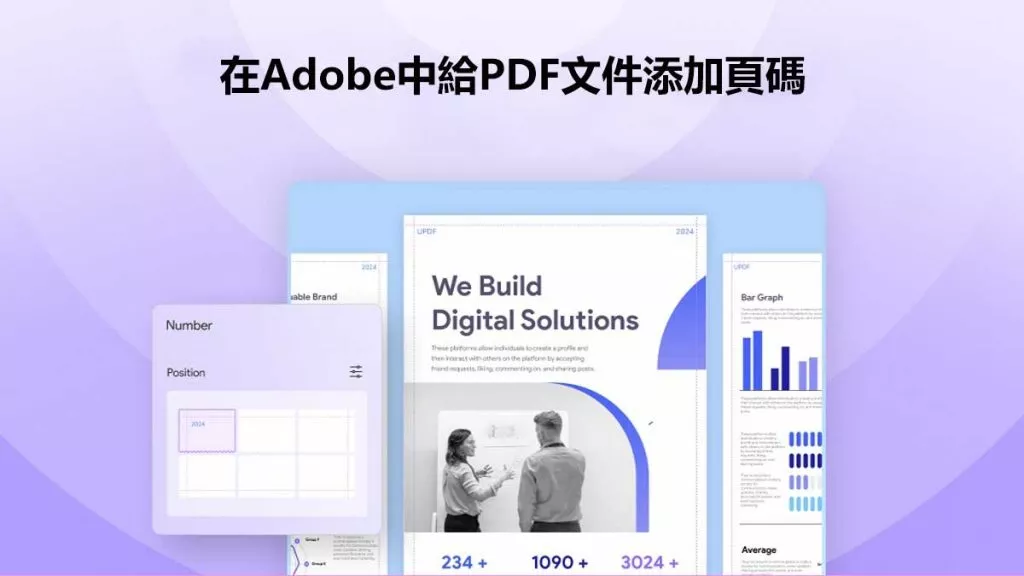由於網路上意見分歧,許多專業人士都在疑惑:在履歷中附上照片,究竟能成為扭轉局勢的關鍵,還是會變成砸掉機會的敗筆?一般來說,一張半身大頭照能讓你的應徵資料更具個人溫度,幫助你留下更好的第一印象。
若要在履歷中新增圖片,你需要一款專門的工具。接著閱讀本文,一起探索 UPDF 這款完美解決方案,了解如何在履歷中插入照片。
現在就點此下載 UPDF,學習如何在履歷中插入照片吧!
Windows • macOS • iOS • Android 100% 安全性
不過在此之前,你得先搞清楚:何時有必要在履歷中附上照片?又該如何為履歷挑選合適的照片?
第 1 部分:何時需要在履歷中附上照片?
各行各業的人都在思考:在履歷中插入照片到底好不好?事實上,這取決於幾個關鍵因素。我們逐一拆解這些重點,幫你做出正確判斷。
1. 行業需求
應徵「重視個人特質」的工作時,沒有照片的履歷就像模特兒少了作品集 —— 毫無說服力。如果你是演員、模特兒,或是需要面對客戶的空服員、電視主持人,一張專業的半身大頭照可說是必備品。
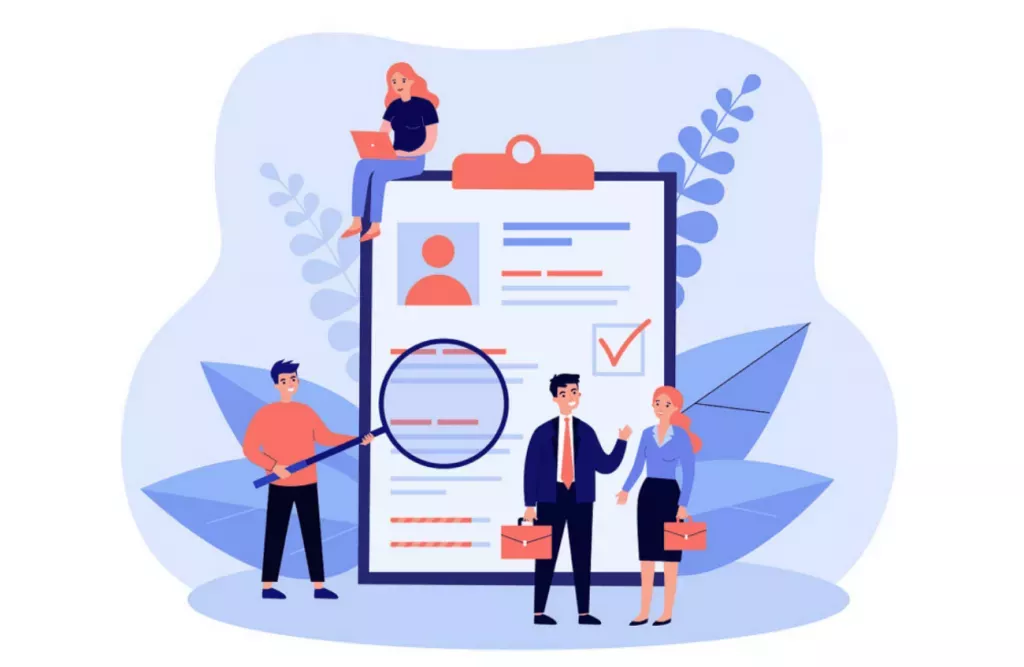
2. 考量潛在偏見
儘管多數招聘經理不願承認,但照片有時會引發「無意識偏見」—— 年齡、外貌等與工作無關的因素,可能不知不覺影響錄取決策。
因此,部分企業會偏好「無照片履歷」以確保公平性。如果你的長相與工作內容毫無關聯,與其附上照片,不如讓專業資格成為亮點。
3. 地域差異
應徵國外工作時,更要格外留意當地習慣:許多歐洲、亞洲國家,在履歷中附照片是標準操作;但美國、加拿大等國家,因嚴格的反歧視法規,反而不鼓勵這種做法。
應徵跨國職缺時,記得先研究當地的招募習慣,確保你的履歷符合雇主預期。
4. 公司偏好
不論通用規則如何,每間公司都有自己的文化:新創企業或創意領域,可能欣賞將照片做為「個人品牌一部分」的履歷;但傳統企業或大型公司,則可能更偏向純文字格式。
小技巧:可以到 LinkedIn 瀏覽該公司員工的資料,看看團隊成員是否張貼專業大頭照 —— 由此就能判斷,自己是否需要學習如何在 PDF 履歷中添加照片。
了解何時需要附照片後,接著來看看如何挑選一張能讓你脫穎而出的履歷照片吧!
📌 延伸閱讀:[推薦] 6 款履歷 PDF AI 編輯器,輕鬆管理 PDF 檔案
第 2 部分:為履歷挑選合適的照片
如前所述,一張精心挑選的照片能提升你的專業形象。若想留下深刻第一印象,建議參考以下原則:
一、專業履歷照片的挑選技巧
學習如何在履歷中插入照片前,先掌握這些關鍵技巧:
1. 選擇中性背景
製作履歷照片時,應選用純白或淺色系背景 —— 既能讓視覺焦點集中在你身上,也能避免雜亂元素分散注意力。
2. 穿著符合行業屬性
拍攝前,記得穿與「應徵行業相符」的服裝:企業職位可穿西裝,展現專業感;創意領域(如設計、媒體)則可搭配有設計感的服裝,凸顯個人風格。

3. 確保光線充足
自然光或柔和的人工光源是最佳選擇 —— 避免強烈陰影或昏暗光線,以免臉部輪廓模糊,影響辨識度。
4. 保持自信表情
建議選擇帶有淺笑的照片:既能傳達自信,也能讓招聘經理感受到你的親和力,留下好印象。
5. 注意格式與尺寸
履歷照片沒有絕對統一的尺寸,但專家建議參考「護照規格」(35x45 毫米);格式方面,多數公司接受高解析度的 JPEG 或 PNG 檔案。若雇主有特別要求,記得優先遵循其規範。
二、避免這些履歷照片常見錯誤
新手在新增照片到 PDF 履歷時,常犯以下錯誤,記得避開:
1. 圖像品質不佳
模糊、像素低的照片會給人「不認真」的負面印象,務必選擇清晰、高解析度的檔案。
2. 使用休閒照片
千萬別把自拍、度假照或派對照片放進履歷 —— 這類照片過於隨意,會讓招聘方質疑你的專業態度。
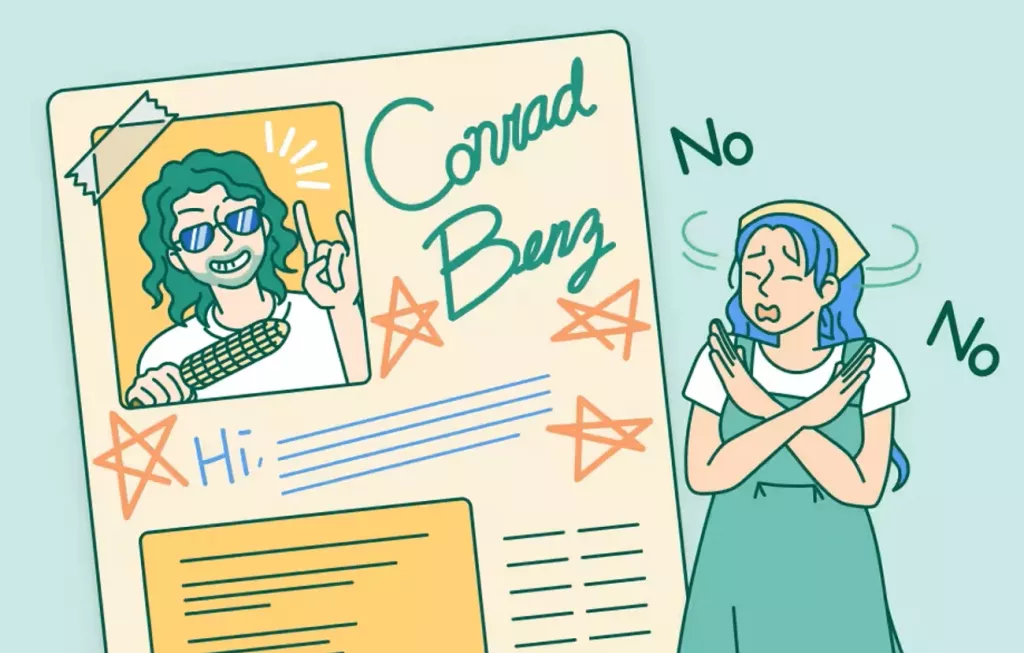
3. 過度修圖
招聘人員想看到的是「真實的你」—— 避免使用過多濾鏡或重度修圖,以免面試時出現「與照片不符」的尷尬情形。
4. 構圖或裁剪不當
履歷照片的視覺焦點應是你的臉部,建議占畫面的 60%-70%;避免使用全身照或過度特寫(如僅拍臉頰局部),以免比例失衡。
選好照片後,接下來就來學習如何用 UPDF 在履歷中插入照片吧!
第 3 部分:使用 UPDF 在履歷中插入照片的步驟
多數公司偏好 PDF 格式的履歷 —— 因為它能在不同設備上保持一致格式,不易變形。但 PDF 檔案若沒有專業工具,很難編輯。
至於 Word 檔案,雖然看似容易插入照片,卻常出現「文字移位」的問題,導致履歷看起來雜亂不專業。
而 UPDF 正是解決這兩大痛點的強大工具:不僅能將 Word 履歷轉換為 PDF,還能在保持格式不變的前提下插入照片;同時支援文字、圖片編輯,讓你輕鬆調整履歷版面。
現在就下載 UPDF,跟著步驟學習如何在履歷中插入照片吧!
Windows • macOS • iOS • Android 100% 安全性
步驟 1:將履歷上傳至 UPDF
先在你的設備(電腦或手機)下載並開啟 UPDF;進入主畫面後,點擊「開啟檔案」,匯入你的履歷(不論是 Word 或 PDF 格式都可)。若使用 Word 履歷,UPDF 會自動以 PDF 格式開啟,確保排版不變。
步驟 2:開啟圖片插入功能
履歷上傳後,點擊畫面右側的「編輯 PDF」圖示;接著在頂部工具列中,選擇「圖片」選項,準備插入照片。
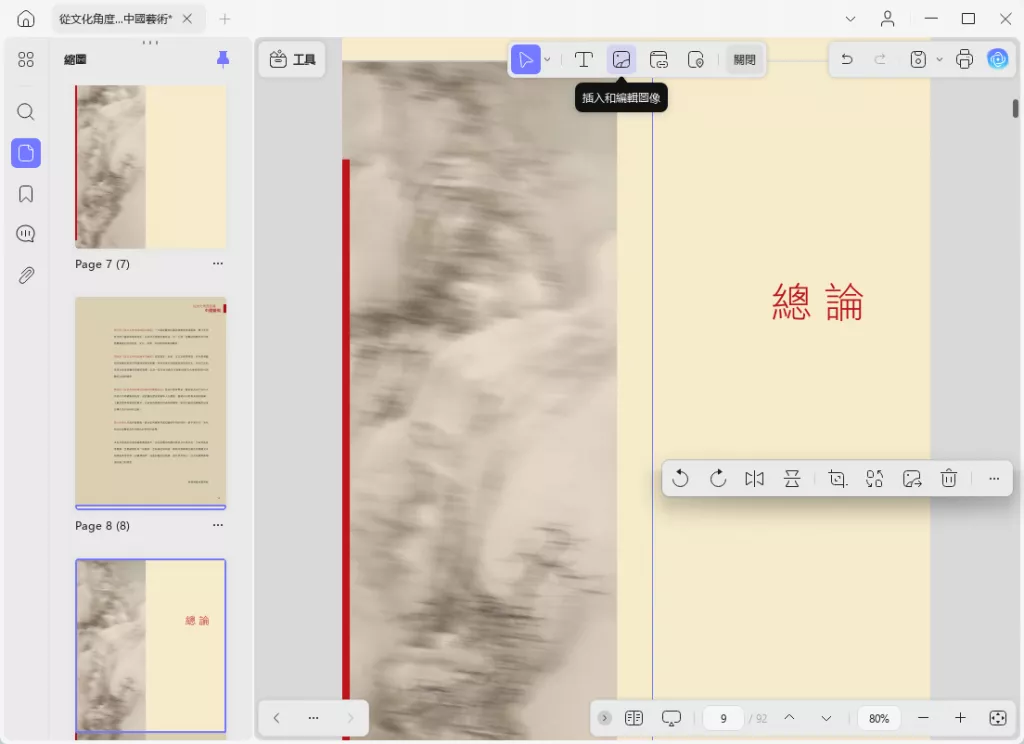
步驟 3:插入專業照片
在履歷中你想放置照片的位置,用滑鼠畫出一個方框;此時會彈出檔案選擇視窗,選取你準備好的專業照片,點擊「開啟」,就能將照片插入履歷。
步驟 4:調整照片大小與角度
插入照片後,可直接拖動照片邊緣調整尺寸;若需要裁剪或旋轉,也能透過照片下方的工具箱操作,直到符合你的預期。
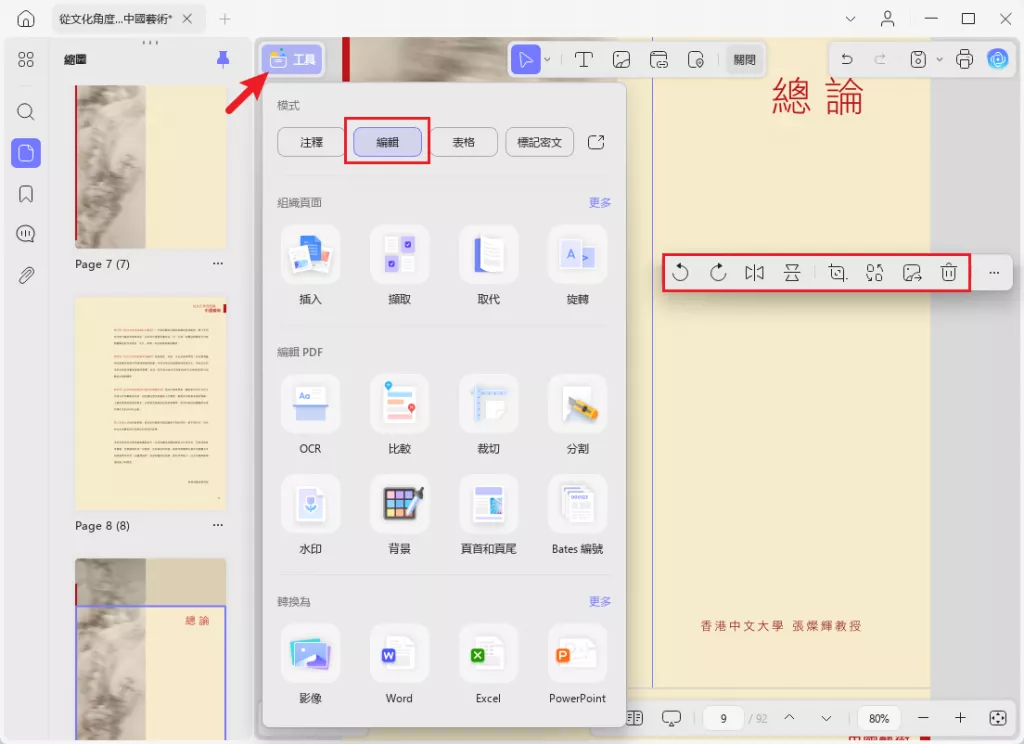
這樣就能完成 PDF 履歷的照片插入啦!若想進一步了解 UPDF 的編輯功能,可觀看官方詳細教學影片。
接著,我們來看看為什麼 UPDF 是編輯履歷的首選工具吧!
第 4 部分:為什麼推薦用 UPDF 編輯履歷?
除了輕鬆插入照片,UPDF 還有以下 8 大優勢,讓它成為處理履歷的最佳選擇:
1. 保持履歷原始格式不變
用 UPDF 插入照片時,不會影響文字對齊、邊距或表格排版 —— 確保履歷不論在電腦、手機或平板上查看,都能維持專業外觀。
2. 靈活調整文字與圖片位置
可自由移動、縮放履歷中的文字或圖片,且不會影響整體版面;即使需要微調設計細節,也能快速完成。
3. 支援多格式轉換
學會在履歷中插入照片後,若需要將 PDF 履歷轉換為 Word、Excel 或圖像格式(如 JPG),UPDF 也能做到,且轉換後不會損失品質;反之,也能將其他格式檔案轉為 PDF。
4. AI 功能優化履歷內容
UPDF 內建 AI 功能,不僅能幫你優化履歷文字(如調整語氣、補充重點),還能根據履歷內容模擬面試問題,幫你提前準備應試。
5. PDF 扁平化保護資訊安全
若担心履歷被未經授權修改,可使用 UPDF 的「PDF 扁平化」功能 —— 將文字、圖片合併為單一層,既防止他人隨意編輯,也確保履歷在任何設備上都能正常顯示。
6. 便利的分享功能
完成履歷編輯後,可透過 UPDF 直接生成「分享連結」,或透過電子郵件傳送 —— 應徵多份工作時,能大幅簡化投遞流程。
7. 實惠的價格與多設備支援
購買單一 UPDF 授權,就能在 Windows、Mac、iOS 及 Android 設備上使用;且價格比 Adobe Acrobat 低 80%,讓你不用花大錢,也能擁有專業 PDF 工具。若喜歡 UPDF,可隨時到官網升級付費版。
8. 免費履歷範本可下載
UPDF 提供多款免費 PDF 履歷範本,你可直接下載並自訂內容 —— 省去從零開始製作履歷的時間,快速完成專業履歷。點此查看並下載履歷範本。
第 5 部分:常見問題
Q1:可以線上將圖片新增至 PDF 履歷嗎?
雖然有不少線上 PDF 編輯工具,但多數存在限制(如免費版功能有限),且線上工具需要上傳檔案,可能面臨個人資訊外洩的風險。若要保護履歷中的隱私(如聯絡方式、經歷),建議使用 UPDF 這類離線工具,既安全又可靠。
Q2:加入高解析度照片會增加履歷檔案大小嗎?
會的!高解析度照片可能讓履歷檔案變大,導致上傳失敗或郵件發送困難。這時可使用 UPDF 的「PDF 壓縮」功能 —— 在不犧牲照片與文字品質的前提下,縮小檔案體積,解決傳送問題。
結論
總結來說,在履歷中插入照片能強化個人品牌,但也可能引發偏見或格式問題 —— 是否添加,主要取決於你所處的行業、應徵地區與雇主偏好。
而若你不知道如何在履歷中插入照片,或擔心編輯時破壞格式,UPDF 就是最佳解決方案:不僅能輕鬆插入、調整照片,還能保持履歷排版整齊,搭配 AI 功能與免費範本,讓你高效完成專業履歷。今天就下載 UPDF,讓你的履歷更具競爭力吧!
Windows • macOS • iOS • Android 100% 安全性
 UPDF
UPDF
 Windows
Windows Mac
Mac iPhone/iPad
iPhone/iPad Android
Android UPDF AI 在線
UPDF AI 在線 UPDF 數位簽名
UPDF 數位簽名 PDF 閱讀器
PDF 閱讀器 PDF 文件註釋
PDF 文件註釋 PDF 編輯器
PDF 編輯器 PDF 格式轉換
PDF 格式轉換 建立 PDF
建立 PDF 壓縮 PDF
壓縮 PDF PDF 頁面管理
PDF 頁面管理 合併 PDF
合併 PDF 拆分 PDF
拆分 PDF 裁剪 PDF
裁剪 PDF 刪除頁面
刪除頁面 旋轉頁面
旋轉頁面 PDF 簽名
PDF 簽名 PDF 表單
PDF 表單 PDF 文件對比
PDF 文件對比 PDF 加密
PDF 加密 列印 PDF
列印 PDF 批量處理
批量處理 OCR
OCR UPDF Cloud
UPDF Cloud 關於 UPDF AI
關於 UPDF AI UPDF AI解決方案
UPDF AI解決方案  AI使用者指南
AI使用者指南 UPDF AI常見問題解答
UPDF AI常見問題解答 總結 PDF
總結 PDF 翻譯 PDF
翻譯 PDF 解釋 PDF
解釋 PDF 與 PDF 對話
與 PDF 對話 與圖像對話
與圖像對話 PDF 轉心智圖
PDF 轉心智圖 與 AI 聊天
與 AI 聊天 PDF 轉成 Word
PDF 轉成 Word PDF 轉成 Excel
PDF 轉成 Excel PDF 轉成 PPT
PDF 轉成 PPT 使用者指南
使用者指南 技術規格
技術規格 產品更新日誌
產品更新日誌 常見問題
常見問題 使用技巧
使用技巧 部落格
部落格 UPDF 評論
UPDF 評論 下載中心
下載中心 聯絡我們
聯絡我們